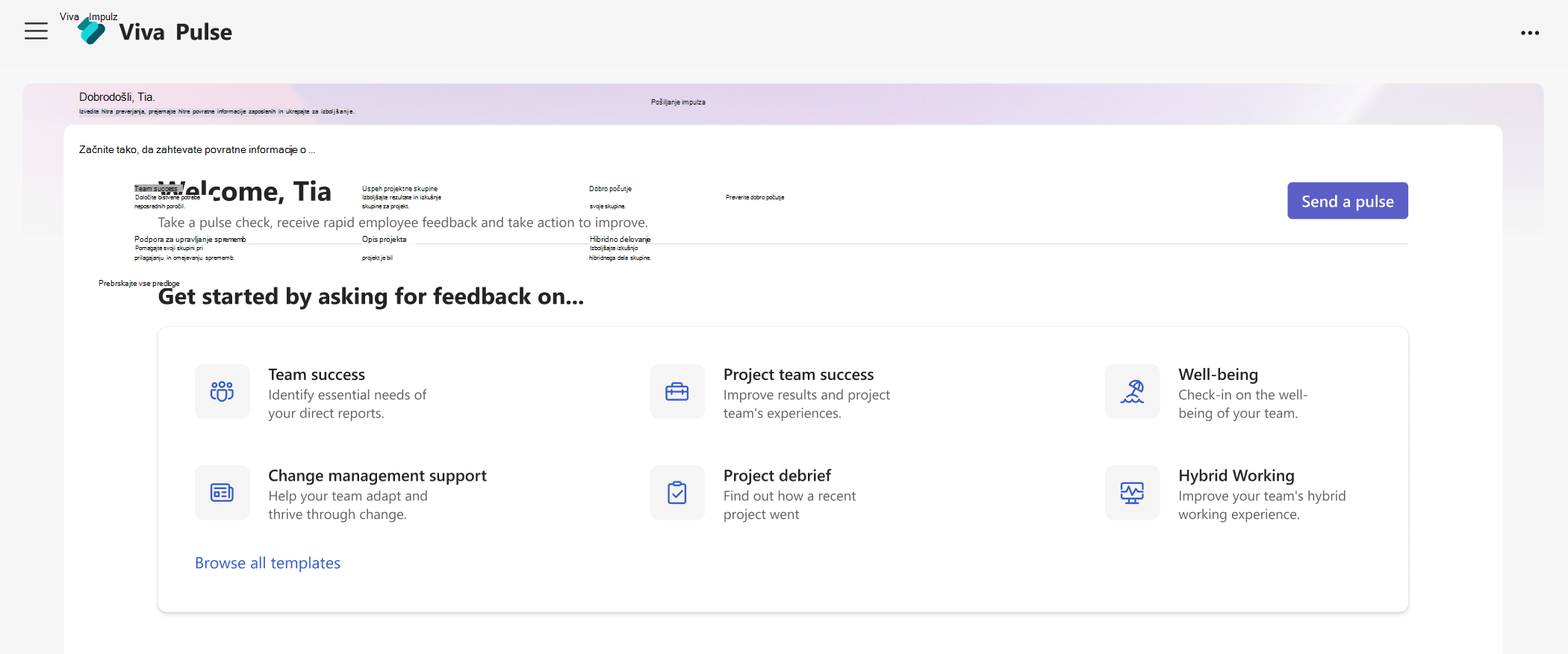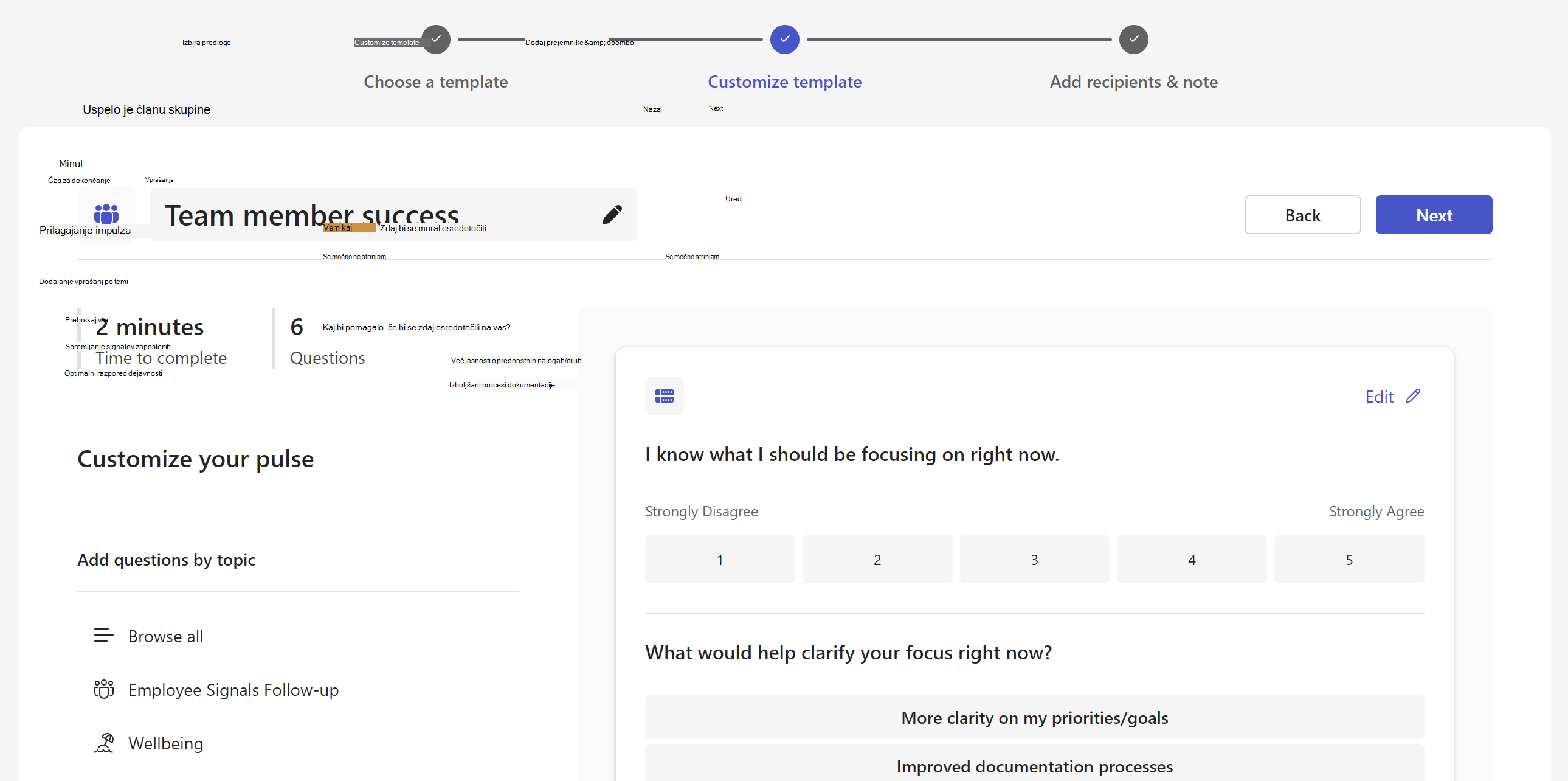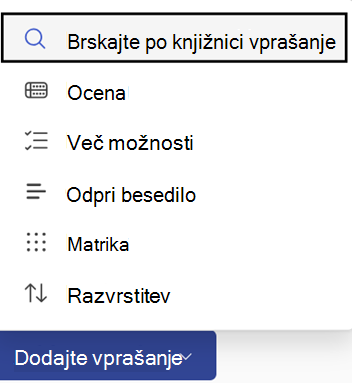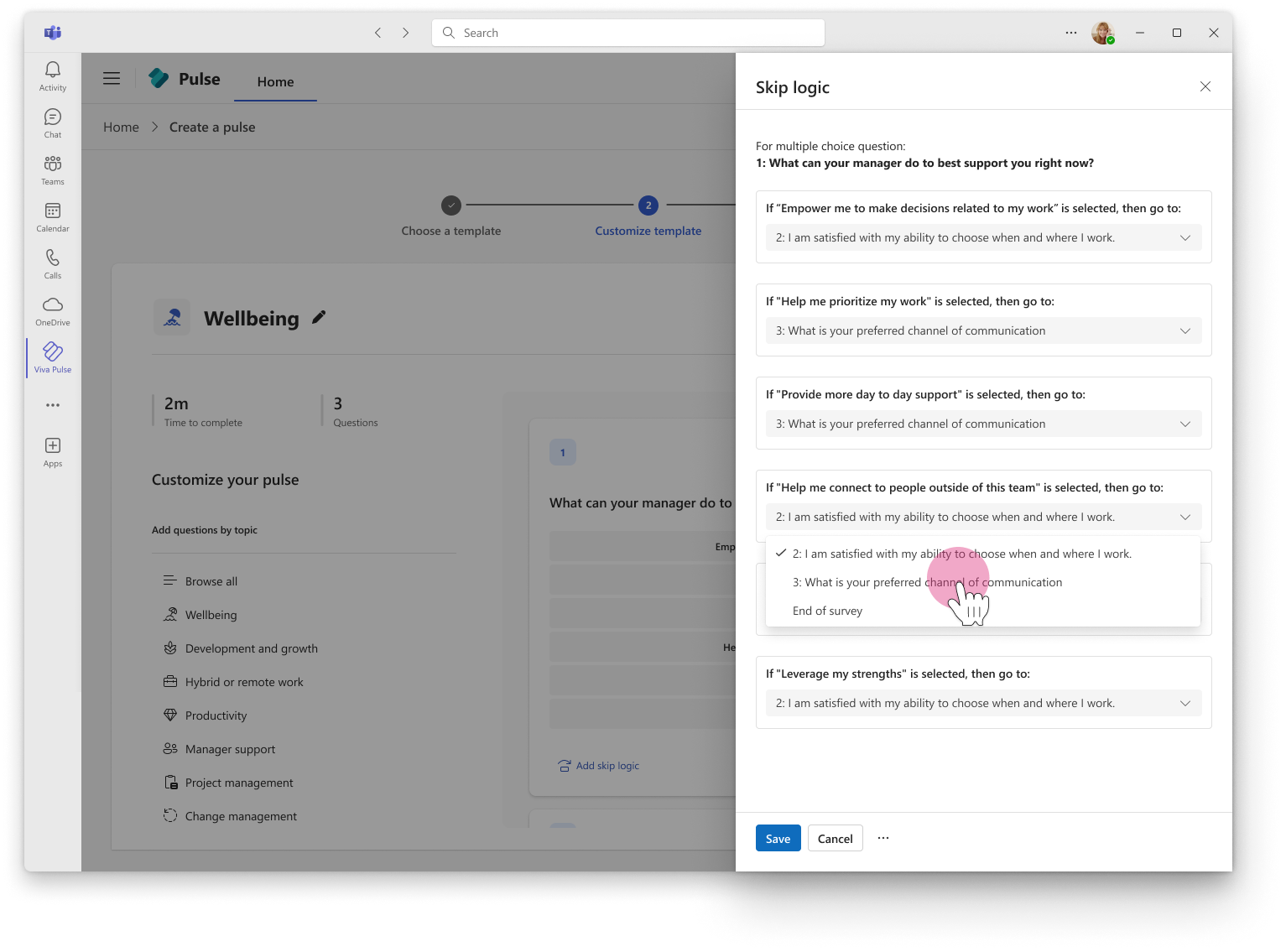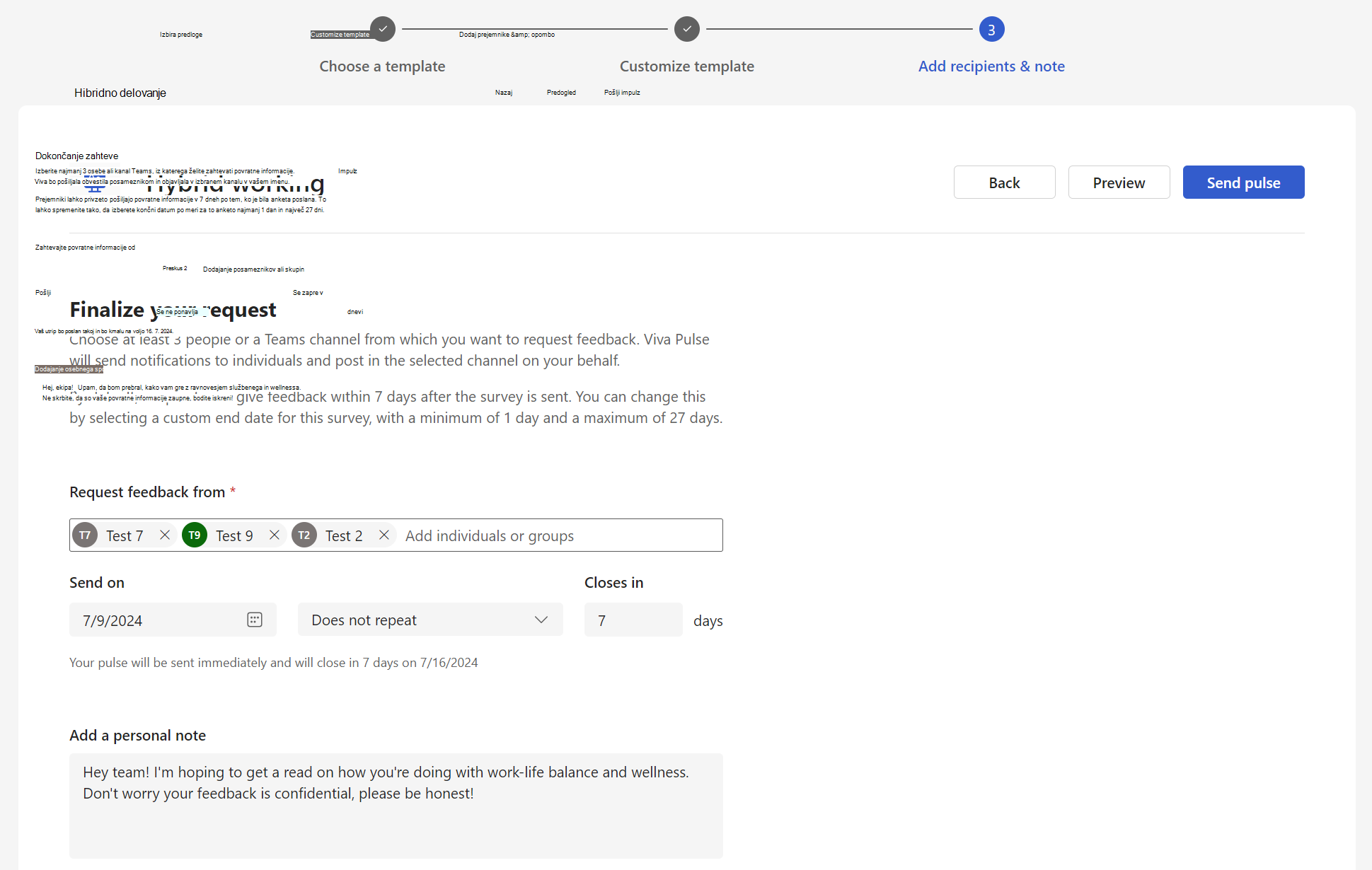Ustvarjanje impulza za pridobivanje povratnih informacij ekipe
Ali želite od skupine pridobiti povratne informacije o tem, kako gre? S Viva Pulse lahko to naredite preprosto in učinkovito. Viva Pulse vam omogoča uporabo predlog, ki jih varnostno kopiramo, za pošiljanje povratnih informacij članom skupine.
Opomba: Za dostop do storitve Viva Pulse potrebujete Microsoft 365 Copilot licenco za Viva Pulse. Potrebujete tudi licenco za Microsoft Forms za ustvarjanje in pošiljanje storitve Pulse.
Ustvarite utrip
-
Odprite aplikacijo Viva Pulse v aplikaciji Microsoft Teams.
-
Na domači strani izberite eno od predlog, ki jih varnostno kopiramo, v razdelku Začnite tako, da zahtevate povratne informacije o ... na Viva Pulse.
-
Izberite predlogo, ki se najbolj ujema s tisto, za katero želite povratnih informacij. Če so v razdelku »Zagotovilo vaše podjetje« prikazane predloge, jih je ustvarilo vaše podjetje. Predlogo lahko uporabite, kot je, ali, če organizacija to dovoljuje, jo prilagodite svojim potrebam tako, da spremenite naslov, dodate vprašanja, spremenite ali posodobite besedilo, preuredite vprašanja ali izbrišete vprašanja.
Prilagajanje impulza
Ko izberete predlogo, jo lahko prilagodite svojim potrebam. Ne pozabite, da mora pulse vključevati vsaj 1 vprašanje in ne več kot 25 vprašanj.
Spremenite naslov: Izberite ikono svinčnika ob imenu predloge in spremenite besedilo na želeno ime.
Spremenite vprašanje: premaknite kazalec miške nad vprašanje in izberite Premakni navzgor, Premakni navzdol, Uredi ali Izbriši, da naredite spremembe.
Dodajte vprašanje: Na koncu navedenih vprašanj izberite Dodaj vprašanje, Izberite vrsto vprašanja, ki ga želite dodati: Ocena, Več izbirnih e, Matrika, Razvrstitev ali Odpri besedilo. Izberete lahko tudi Prebrskaj knjižnico vprašanj in poiščete vnaprej napisana vprašanja, ki morda ustrezajo vašim potrebam. Vprašanje bo dodano, vi pa ga lahko po potrebi izpolnite ali uredite.
Dodajanje logike preskočitev: Če je vaša vrsta vprašanja Ocena ali enkratna izbira Več izbir, lahko ustvarite logiko preskočinja, da se anketiranec odzove na določeno vprašanje, ki temelji na njegovi izbiri odgovora. To naredite tako, da izberete Dodajanje logike preskoči ustreznemu vprašanju in določite namensko logiko preskoči.
Shranjevanje osnutka: Spremembe, ki jih naredite v anketi, se samodejno shranijo kot osebni osnutek, na katerega se lahko vrnete pozneje, če ne želite takoj poslati zahteve za Pulse. Neželene osnutke lahko izbrišete z domače Viva Pulses v razdelku Moji impulzi na zavihku Osnutki.
Pošiljanje impulza
-
Ko ste pripravljeni, na vrhu ankete izberite Naprej.
-
V razdelku Zahtevaj povratne informacije od vnesite vsaj 5 oseb ali skupino, iz katere želite zahtevati povratne informacije.
Opombe:
-
Zahteve za pulse lahko pošiljate Skupine storitve Microsoft 365, skupinam prejemnikov in varnostnim skupinam, ki podpirajo pošto. Če nimate dovoljenja za pošiljanje pošte tej skupini v storitvi Microsoft 365, tej skupini ne boste mogli poslati zahteve za Pulse. Za druge vrste skupin pa bo zahteva za Pulse uspešno ustvarjena, uporabniki pa bodo obveščeni prek klepeta in/ali vira dejavnosti v aplikaciji Teams. V takih primerih bodo e-poštna obvestila dostavljena na podlagi nastavitev skupine.
-
Če ne najdete skupine, kateri želite poslati zahtevo, prosite skrbnika, naj omogoči iskanje po skupini v Outlooku tako, da prekličete nastavitev Ne pokaži e-poštnega naslova skupine v Outlooku za skupino v Skrbniškem središču za Microsoft 365.
-
Zahtevo za Pulse lahko pošljete največ 100.000 uporabnikom, ki jih lahko vnesete v polje Zahtevaj povratne informacije iz polja kot vzdevke posameznega uporabnika in/ali vzdevke skupine. Polje je omejeno na 100 posameznikov ali do 20 skupin za vsako zahtevo za Pulse.
-
-
Izberite datum, ko je zahteva za Pulse dostavljena prejemnikom. Če želite poslati ponavljajoč se impulz, izberite pogostost tako, da izberete med Ne ponavlja se inPonavljajoče se. Konfigurirate lahko tudi količino dni, za katero je odprt vaš Pulse. Pulse bo privzeto poslan, se ne bo ponovil in se bo zaprl v 7 dneh. Število dni, ko je pulse odprt, mora biti najmanj 1 dan in največ 27 dni.
-
Če ste razporedili en Pulse za prihodnji datum, lahko načrtovane impulze najdete na domači strani na zavihku Načrtovano. Kliknite ikono svinčnika, da uredite načrtovani pulse. Kliknite ..., če želite preklicati načrtovani impulz.
-
Če ste razporedili ponavljajoč se niz impulzov, lahko načrtovane impulze najdete na domači strani na zavihku Načrtovano. Kliknite ikono novega okna, če si želite ogledati stran niza, ki vsebuje informacije o datumu, ko bo naslednji pulse poslan, začetni in končni datum niza, poročilo pulsea za vsako anketo v nizu, možnost preklica prihajajočega pulsea, zmožnost urejanja niza in možnost preklica niza. Kliknite ..., če želite urediti serijo Pulse ali preklicati prihajajoči Pulse.
-
Ko načrtujete pulse, prejmete vir Dejavnosti v aplikaciji Teams,Klepet v aplikaciji Teams in e-poštna obvestila, ki vas opomnijo, da bo vaš načrtovani pulse poslan jutri ob 9.00 v vašem časovnem pasu.
-
Pri urejanju načrtovanega pulsea lahko spremenite vprašanja v anketi, prejemnike, od katerih želite poslati povratne informacije, datum, ko je impulz poslan, pogostost impulza, število dni, za katerega je odprt Pulse, in osebno sporočilo.
-
-
Po želji dodajte osebno opombo in nato izberite Pošlji pulse. Pošiljanje zahteve bo prejemnikom sprožilo pošiljanje podatkov o dejavnosti v aplikaciji Teams, klepeta v aplikaciji Teams in e-poštnih obvestil, da lahko ti pošiljajo povratne informacije.
-
Če želite omogočiti skupno rabo z izbranimi ponudniki povratnih informacij v osebnem e-poštnem sporočilu ali sporočilu aplikacije Teams, pridobite povezavo do ankete tako, da izberete Kopiraj povezavo.
Kaj narediti, če ne dobite dovolj odgovorov
Če si želite ogledati povratne informacije, morate pridobiti najmanjše število odgovorov. To številko nastavi vaš skrbnik.
Pomembno: Če ne prejemate obvestil, glejte Omogočanje obvestil in delo s skrbnikom najemnika, da omogočite obvestila v najemniku.
Če niste pridobili dovolj odgovorov za najmanjše število odgovorov, potrebnih za ogled povratnih informacij, in če je to tri dni pred rokom zahteve za pulse, boste prejeli obvestilo vira dejavnosti v aplikaciji Teams in lahko na strani za poročilo pulsea izvedete katerega koli od naslednjih dejanj:
-
Izberite Podaljšaj rok v razdelku Dejanja za Pulse ali na dnu strani poročila, da podaljšate rok zahteve za Pulse. Upoštevajte, da lahko rok zahteve za Pulse podaljšate največ šestkrat.
-
Izberite Kopiraj povezavo, da kopirate povezavo do zahteve za Pulse, ki jo lahko daste v skupno rabo z izbranimi ponudniki povratnih informacij v osebnem e-poštnem sporočilu ali sporočilu aplikacije Teams.
-
Izberite Dodaj več ljudi ali delite povezavo ankete v razdelku Dejanja za Pulse , če želite v svojo zahtevo za Pulse dodati več ponudnikov povratnih informacij, ali pa kopirajte povezavo, da daste svojo zahtevo za Pulse v skupno rabo s ponudniki povratnih informacij v osebni e-pošti ali sporočilu aplikacije Teams.
-
Izberite Prekliči zahtevo v razdelkuDejanja za Pulse, da prekličete svojo zahtevo za Pulse.
Če niste pridobili dovolj odgovorov, da bi lahko izpolnite prag najmanjšega odgovora, in če je to tri dni pred rokom zahteve za pulse, boste prejeli tudi e-poštno obvestilo in lahko iz e-poštnega sporočila izvedete katero koli od naslednjih dejanj:
-
Izberite Podaljšaj rok , da podaljšate rok zahteve za Pulse. Upoštevajte, da lahko rok zahteve za Pulse podaljšate največ šestkrat.
-
Izberite Kopiraj povezavo, da kopirate povezavo do zahteve za Pulse, ki jo lahko daste v skupno rabo z izbranimi ponudniki povratnih informacij v osebnem e-poštnem sporočilu ali sporočilu aplikacije Teams.
Več informacij
Oglejte si rezultate povratnih informacij in jih dajte v skupno rabo kot avtor povratnih informacij